Jak naprawić kod błędu konsoli Xbox One 0x87dd0006?
Opublikowany: 2021-08-18
Xbox firmy Microsoft zrewolucjonizował świat gier dzięki konsolom do gier wideo i usługom przesyłania strumieniowego. Jeśli posiadasz konsolę Xbox, musisz cieszyć się długimi, nieprzerwanymi sesjami grania. Czasami jednak możesz nie być w stanie zalogować się na swoje konto Xbox. Dzieje się tak z powodu kodu błędu Xbox 0x87dd0006, który może być wywołany przez niedokładne dane rozliczeniowe, uszkodzone konto lub problemy z siecią. Błąd 0x87dd0006 jest niesławny z powodu zakłócania rozgrywki, a zespół wsparcia Xbox pracował niestrudzenie, aby go naprawić. Jednak kilku użytkowników nadal doświadcza tego problemu. Xbox One był główną ofiarą tego błędu, a następnie Xbox 360. Dzięki szybkiemu i efektywnemu podejściu zespołu wsparcia Xbox, problem został łatwo rozwiązany. Jeśli masz do czynienia z kodem błędu Xbox One 0x87dd0006, czytaj dalej, aby go naprawić.

Zawartość
- Jak naprawić błąd Xbox One 0x87dd0006
- Metoda 1: Sprawdź stan usługi Xbox Live
- Metoda 2: Podłącz ponownie kabel Ethernet
- Metoda 3: Zresetuj router, aby naprawić kod błędu konsoli Xbox One 0x87dd0006
- Metoda 4: Podłącz ponownie konsolę
- Metoda 5: Umieść dysk z grą
- Metoda 6: Sprawdź/edytuj swoje informacje rozliczeniowe
- Metoda 7: Zaktualizuj kontroler
- Metoda 8: Zaktualizuj konsolę, aby naprawić błąd Xbox One o kodzie 0x87dd0006
- Metoda 9: Usuń, a następnie dodaj profil użytkownika
Jak naprawić błąd Xbox One 0x87dd0006
Następujące czynniki mogą przyczynić się do wystąpienia błędu Xbox One 0x87dd0006, powszechnie znanego jako błąd logowania do konsoli Xbox:
- Nieprawidłowe dane rozliczeniowe : jeśli informacje rozliczeniowe podane przy zakupie są niedokładne, może wystąpić błąd.
- Uszkodzony profil użytkownika: Konta użytkowników mogą zostać uszkodzone i podatne na błędy.
- Konfiguracja sieci : Konfiguracja sieci może czasami zachowywać się inaczej, powodując pojawienie się tego błędu.
Zaimplementuj podane metody jeden po drugim, aby naprawić kod błędu Xbox 0x87dd0006 dla twojego urządzenia do gier.
Metoda 1: Sprawdź stan usługi Xbox Live
Xbox Live do poprawnego działania opiera się na określonych narzędziach. Jeśli choć jeden z nich nie jest dostępny, otrzymasz błąd Xbox One 0x87dd0006. Wszystko, czego potrzebujesz do monitorowania stanu usługi Xbox Live, to:
- Komputer z połączeniem internetowym.
- Dowolna przeglądarka internetowa umożliwiająca dostęp do strony stanu usługi Xbox Live.
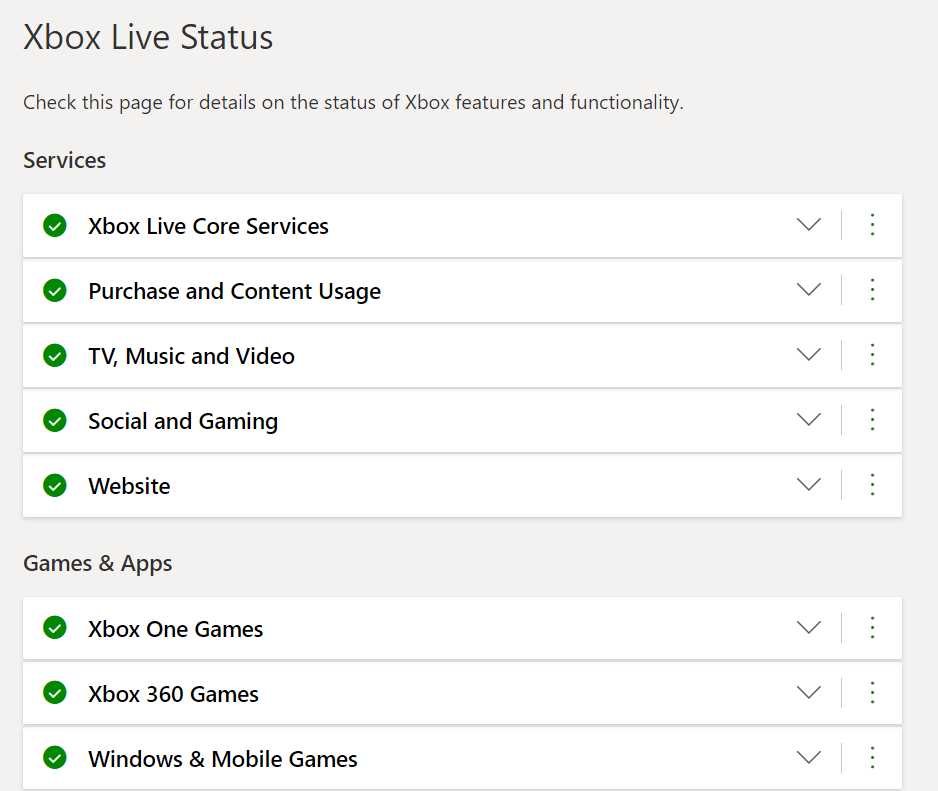
Jeśli usługa Xbox Live jest niedostępna, będziesz musiał poczekać, aż Microsoft rozwiąże problem z ich końca.
Metoda 2: Podłącz ponownie kabel Ethernet
Według niektórych użytkowników możesz rozwiązać ten problem, usuwając kabel Ethernet z komputera, a następnie ponownie go podłączając, aby zalogować się na swoje konto Xbox. Sprawdź, czy to była odpowiednia poprawka kodu błędu Xbox 0x87dd0006. Albo wypróbuj następną metodę.
Metoda 3: Zresetuj router, aby naprawić kod błędu konsoli Xbox One 0x87dd0006
Wiele takich awarii jest często spowodowanych problemami z konfiguracją sieci, a jedynym rozwiązaniem jest ponowne uruchomienie modemu. Spróbuj zresetować modem/router, aby naprawić kod błędu konsoli Xbox One 0x87dd0006. Możesz także ponownie uruchomić router bezprzewodowy, wykonując następujące czynności:
1. Wyłącz konsolę Xbox.
2. Aby wyłączyć modem, naciśnij przycisk zasilania .
3. Poczekaj 30 sekund , aż modem się wyłączy.
4. Teraz naciśnij i naciśnij przycisk zasilania na swoim modemie, aż się włączy.
5. Włącz konsolę Xbox One.
Alternatywnie naciśnij przycisk Reset na routerze, aby odświeżyć konfigurację sieci.

Sprawdź, czy ta prosta poprawka kodu błędu Xbox 0x87dd0006 może wykonać zadanie dla Twojego urządzenia.
Przeczytaj także: Jak usunąć okno mowy w grze Xbox
Metoda 4: Podłącz ponownie konsolę
Wielu użytkowników twierdziło, że to pomogło; więc możesz też spróbować.
- Wyłącz konsolę.
- Odłącz kabel zasilający.
- Odczekaj kilka minut po odłączeniu przewodu zasilającego przed ponownym podłączeniem.
- Następnie uruchom ponownie konsolę.

Jeśli to nie naprawi błędu konsoli Xbox One o kodzie 0x87dd0006, wypróbuj następną metodę.
Metoda 5: Umieść dysk z grą
Kilku graczy twierdziło również, że rozwiązało problem z logowaniem do konsoli Xbox One Error 0x87dd0006, po prostu ładując płytę do konsoli Xbox. Następnie mogli się zalogować, bez żadnych błędów.
Po wykonaniu tych podstawowych testów sprzętowych w celu znalezienia poprawki o kodzie błędu konsoli Xbox 0x87dd0006, omówimy teraz rozwiązania związane z oprogramowaniem, aby naprawić kod błędu konsoli Xbox One 0x87dd0006.
Przeczytaj także: Jak udostępniać gry na Xbox One
Metoda 6: Sprawdź/edytuj swoje informacje rozliczeniowe
Zgłoszono, że nieprawidłowe dane rozliczeniowe mogą również powodować ten błąd logowania. Jeśli wprowadzono jakieś modyfikacje na koncie lub w rekordach rozliczeniowych, sprawdź ponownie, czy wprowadzone dane są poprawne. Po prostu wykonaj podane kroki, aby sprawdzić informacje rozliczeniowe i naprawić kod błędu konsoli Xbox One 0x87dd0006.
Opcja 1: Zaktualizuj szczegóły za pośrednictwem strony internetowej konta Microsoft
1. Korzystając z dowolnej przeglądarki internetowej, przejdź do strony logowania do konta Microsoft i zaloguj się .
2. Kliknij Informacje rozliczeniowe w sekcji Płatności i rozliczenia .
3. Dostosuj żądane szczegóły, wybierając opcję Edytuj profil .
Opcja 2: Zaktualizuj szczegóły na Xbox One
1. Aby skorzystać z przewodnika , przejdź w lewo na ekranie głównym .
2. Wybierz Ustawienia > Wszystkie ustawienia z menu rozwijanego.
3. Wybierz Płatności i rozliczenia w sekcji Konto , zgodnie z ilustracją.

4. Wybierz opcję zmiany adresu rozliczeniowego . Wprowadź żądane zmiany w rekordach rozliczeniowych.
5. Kliknij Zapisz informacje , aby zapisać aktualizacje po zaktualizowaniu informacji.
Opcja 3: Zaktualizuj szczegóły na Xbox 360
1. Przejdź do Konto > Płatności i rozliczenia , jak wcześniej.


2. Wybierz Zarządzaj opcjami płatności .
3. Wybierz metodę płatności , którą chcesz zmienić. Zapoznaj się z podanym zdjęciem dla jasności.
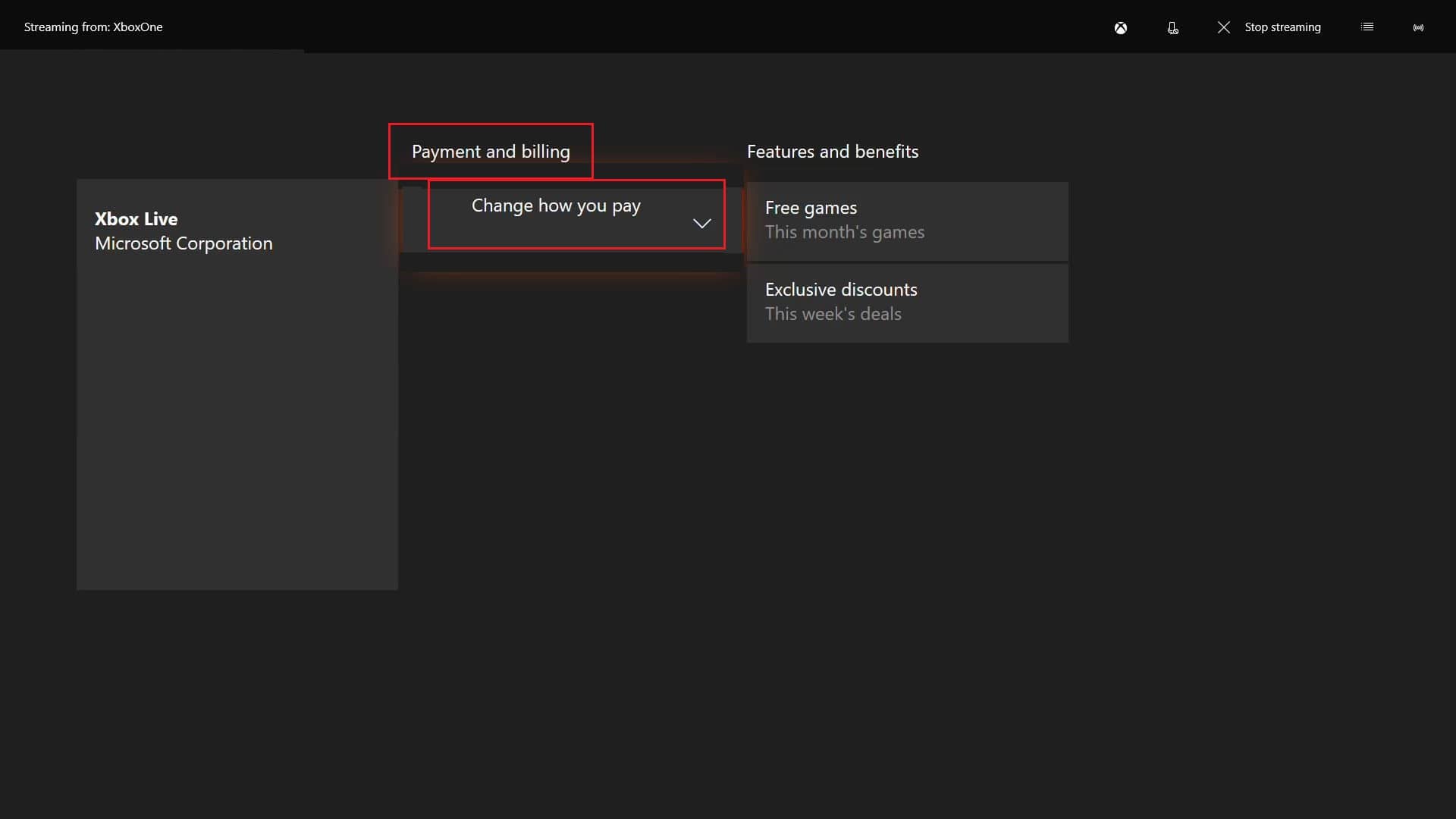
4. W razie potrzeby dostosuj informacje rozliczeniowe .
5. Po zakończeniu kliknij OK , aby zapisać zmiany.
Metoda 7: Zaktualizuj kontroler
Kilku użytkowników zauważyło, że samo uaktualnienie ich kontrolera rozwiązało problem z logowaniem. Jest to prosta technika, którą można przeprowadzić na trzy sposoby.
Opcja 1: Bezprzewodowa aktualizacja kontrolera Xbox One
1. Kliknij Ustawienia w menu .
2. Wybierz Urządzenia i akcesoria .
3. Wybierz kontroler , który wymaga aktualizacji.
4. Stuknij opcję Aktualizuj .
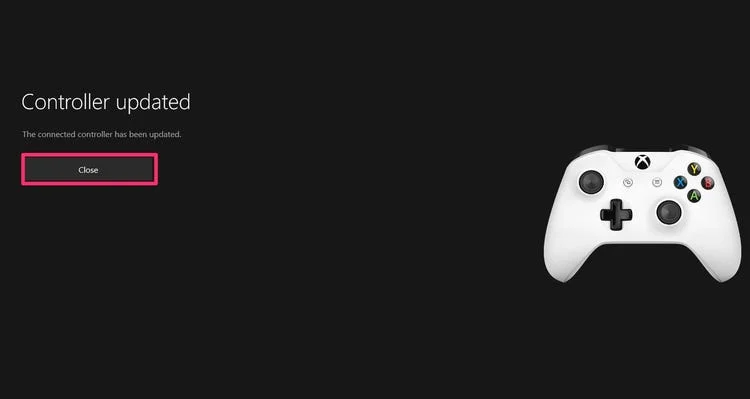
Opcja 2: Zaktualizuj kontroler Xbox One za pomocą kabla USB
1. Za pomocą przewodu USB podłącz kontroler do konsoli.
2. Instrukcje pojawią się teraz na ekranie.
Uwaga: jeśli nie widzisz instrukcji, przejdź do Menu > Ustawienia > Urządzenia i akcesoria .
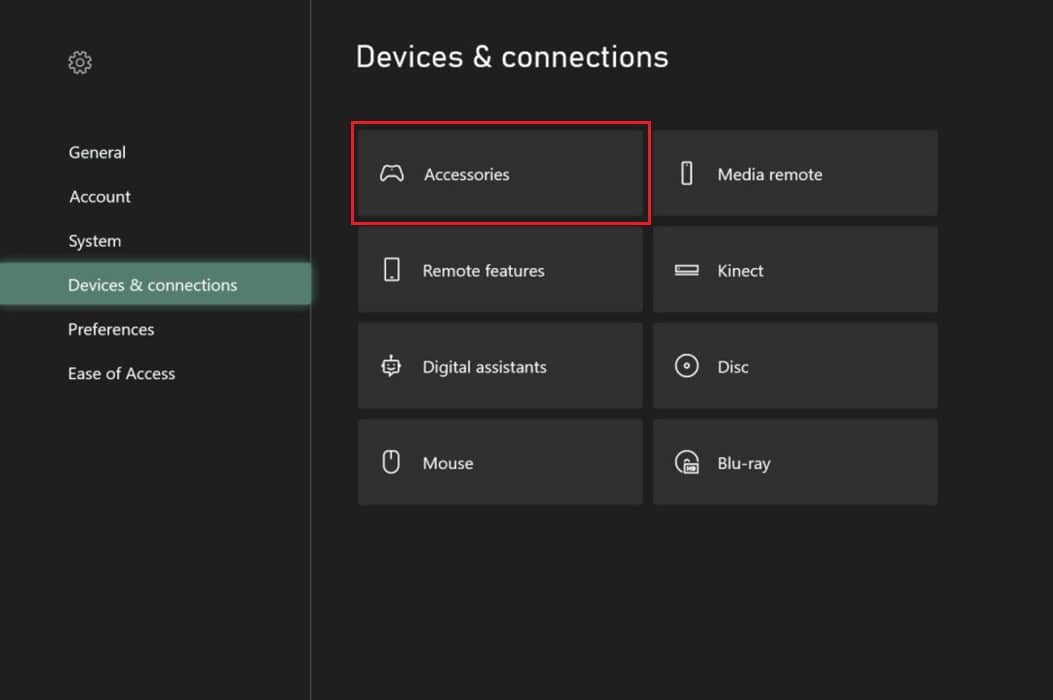
4. Następnie wybierz swój kontroler i wybierz Aktualizuj.
Opcja 3: Zaktualizuj kontroler Xbox One za pomocą pulpitu Windows
1. Ze Sklepu Windows pobierz aplikację Akcesoria Xbox.
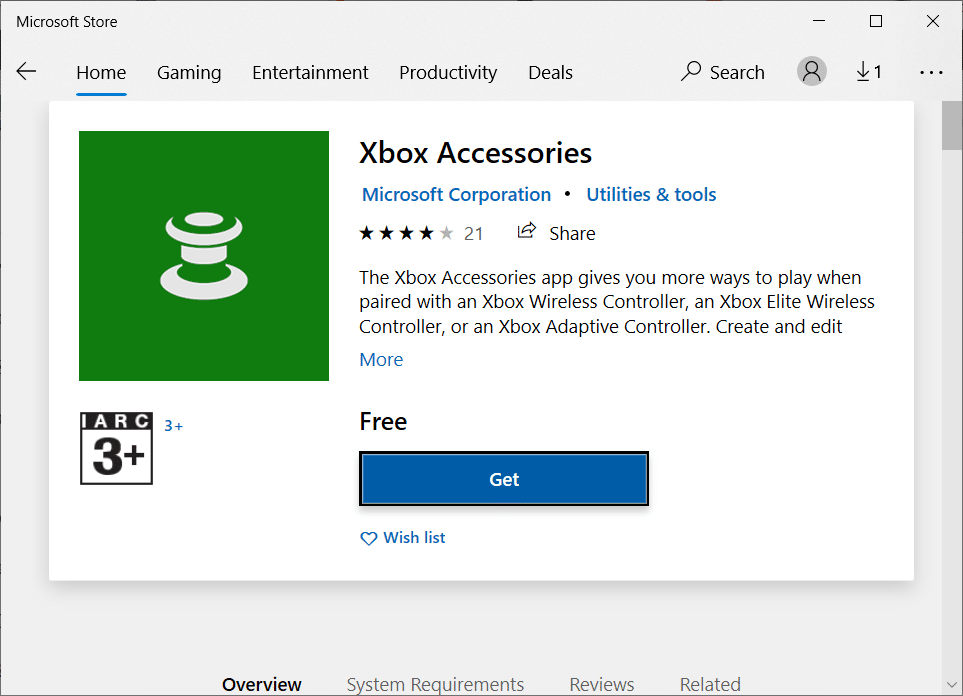
2. Uruchom oprogramowanie Akcesoria Xbox .
3. Użyj przewodu USB lub adaptera bezprzewodowego Xbox , aby podłączyć kontroler bezprzewodowy dla konsoli Xbox One.
4. Jeśli aktualizacja jest dostępna, po podłączeniu kontrolera otrzymasz komunikat Wymagana aktualizacja .
5 . Pobierz i zainstaluj aktualizację.
Poczekaj, aż aktualizacja kontrolera zostanie zainstalowana, a następnie uruchom konsolę Xbox, a kod błędu Xbox One 0x87dd0006 powinien zostać rozwiązany.
Przeczytaj także: Jak przesyłać na Xbox One z telefonu z Androidem
Metoda 8: Zaktualizuj konsolę, aby naprawić błąd Xbox One o kodzie 0x87dd0006
Pamiętaj, aby regularnie aktualizować konsolę, aby uzyskać najnowsze aktualizacje systemu. Jeśli konsola nie zostanie zaktualizowana, może to spowodować pojawienie się błędu Xbox One 0x87dd0006 na ekranie logowania. Poniżej opisano, jak zaktualizować konsolę Xbox w celu naprawienia błędu konsoli Xbox One o kodzie 0x87dd0006:
1. Uruchom Przewodnik .
2. Wybierz Ustawienia > Wszystkie ustawienia z menu rozwijanego.
3. Następnie przejdź do System > Aktualizacje i pobieranie, jak zaznaczono.
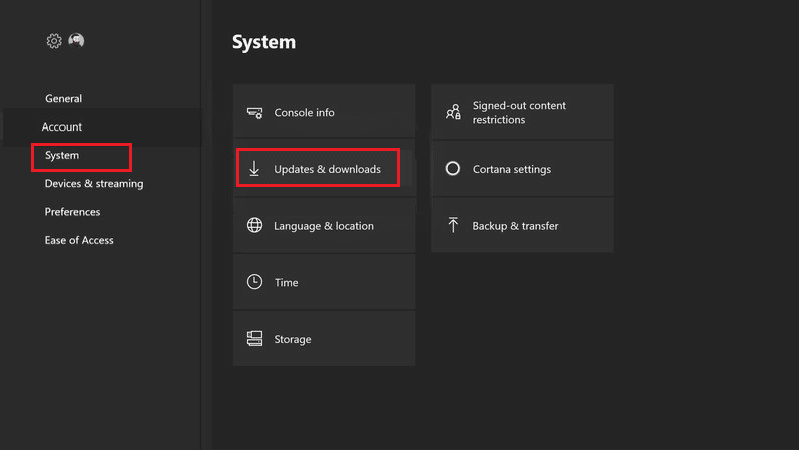
4. Kliknij Aktualizuj konsolę , aby sprawdzić, czy są dostępne aktualizacje.
5. Pobierz aktualizacje.
6. Uruchom ponownie i ponownie zaloguj się do swojego urządzenia Xbox i ciesz się grą.
Metoda 9: Usuń, a następnie dodaj profil użytkownika
Twój profil użytkownika może ulec uszkodzeniu, powodując błąd Xbox One 0x87dd0006. Dlatego sugeruje się usunięcie istniejącego profilu, a następnie ponowne dodanie i ponowne pobranie. Wykonaj poniższe kroki, aby usunąć, a następnie dodać profil na urządzeniu Xbox.
Opcja 1: Dla użytkowników Xbox One
1. Przewiń w lewo na ekranie głównym , aby uruchomić Przewodnik ,
2. Wybierz Ustawienia > Wszystkie ustawienia.
3. Wybierz Konto > Usuń konta , jak pokazano poniżej.
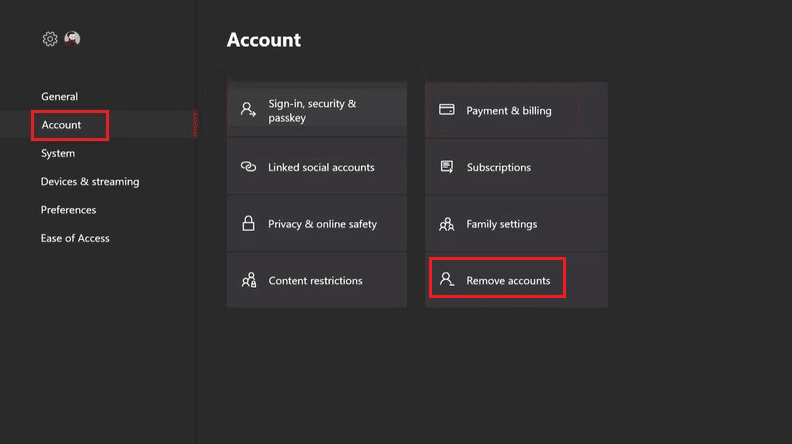
4. Wybierz Usuń dla konta, które chcesz usunąć.
5. Po zakończeniu kliknij Zamknij .
6. Uzyskaj ponownie dostęp do przewodnika .
7. Przewiń w dół do karty Zaloguj się i kliknij Dodaj i zarządzaj .
8. Wybierz podświetloną opcję Dodaj nowy .
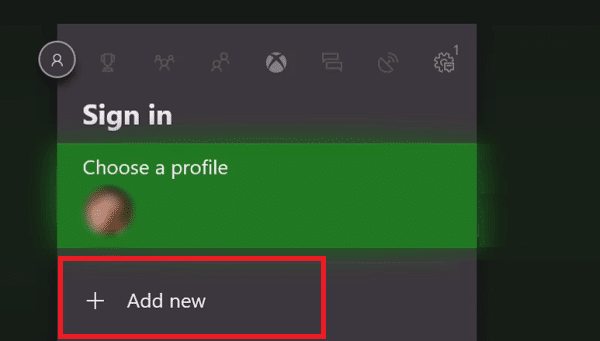
9. Kliknij Enter po wprowadzeniu danych logowania do konta Microsoft .
10. Przeczytaj i zaakceptuj Umowę o świadczenie usług firmy Microsoft oraz Oświadczenie o ochronie prywatności .
11. Dostosuj preferencje logowania i zabezpieczeń , postępując zgodnie z instrukcjami wyświetlanymi na komputerze.
Opcja 2: dla użytkowników konsoli Xbox 360
1. Kliknij System w menu Ustawienia .
2. Wybierz Pamięć.
3A. Wybierz wszystkie urządzenia, jeśli do konsoli jest podłączone zewnętrzne urządzenie pamięci masowej.
3B. Lub wybierz dysk twardy , jeśli nie masz żadnych opcji zewnętrznej pamięci masowej.
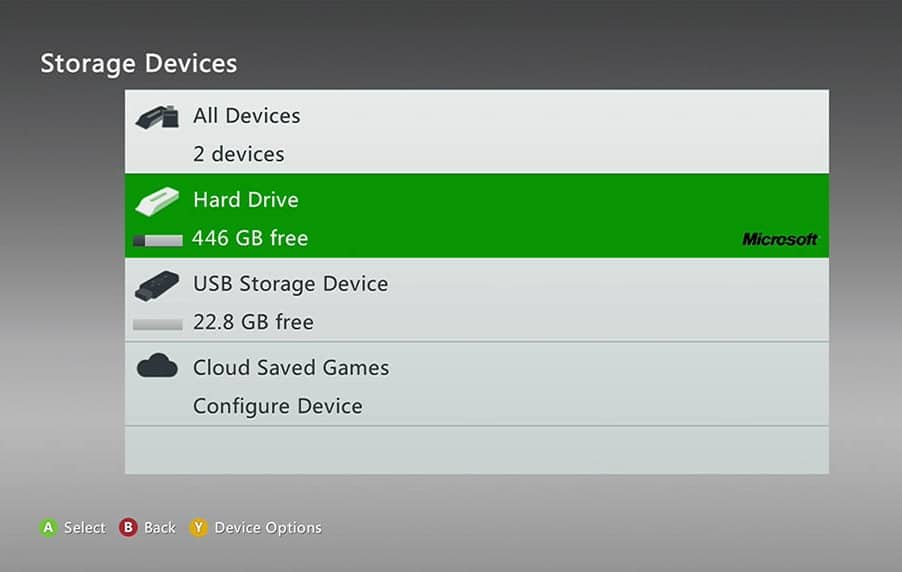
4. Wybierz Profile.
5. Wybierz Odinstaluj dla profilu, który chcesz usunąć z menu rozwijanego.
6. Aby usunąć profil bez usuwania osiągnięć lub zapisanych gier, wybierz opcję Usuń tylko profil .
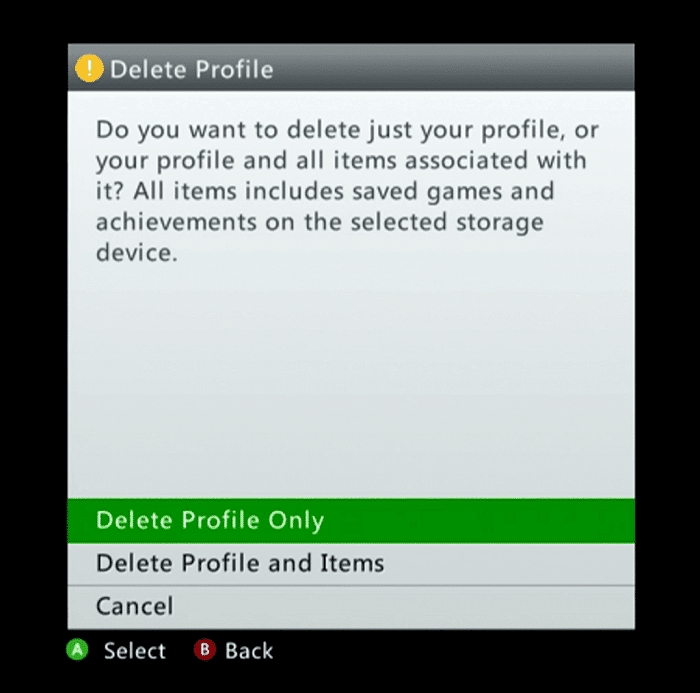
7. Następnie naciśnij przycisk przewodnika na kontrolerze.
8. Wybierz Pobierz profil .
9. Wprowadź dane logowania do swojego konta Microsoft .
10. Wybierz katalog do przechowywania swojego profilu i poczekaj na jego pobranie.
Powinno to trwale naprawić kod błędu Xbox One 0x87dd0006.
Zalecana:
- Napraw przegrzewanie i wyłączanie konsoli Xbox One
- Napraw bezprzewodowy kontroler Xbox One wymaga kodu PIN dla systemu Windows 10
- Napraw urządzenie podłączone do systemu nie działa
- Jak wyłączyć Narrator Voice w systemie Windows 10?
Mamy nadzieję, że ten przewodnik był pomocny i udało Ci się naprawić kod błędu Xbox One 0x87dd0006. Daj nam znać, która metoda zadziałała dla Ciebie. Jeśli masz jakieś pytania dotyczące tego artykułu, możesz je umieścić w sekcji komentarzy.
